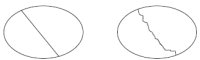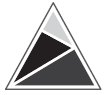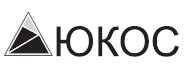|
|
ПаскальСиАссемблерJavaMatlabPhpHtmlJavaScriptCSSC#DelphiТурбо Пролог1С Компьютерные сетиСистемное программное обеспечениеИнформационные технологииПрограммирование Linux Unix Алгоритмические языки Аналоговые и гибридные вычислительные устройства Архитектура микроконтроллеров Введение в разработку распределенных информационных систем Введение в численные методы Дискретная математика Информационное обслуживание пользователей Информация и моделирование в управлении производством Компьютерная графика Математическое и компьютерное моделирование Моделирование Нейрокомпьютеры Проектирование программ диагностики компьютерных систем и сетей Проектирование системных программ Системы счисления Теория статистики Теория оптимизации Уроки AutoCAD 3D Уроки базы данных Access Уроки Orcad Цифровые автоматы Шпаргалки по компьютеру Шпаргалки по программированию Экспертные системы Элементы теории информации |
Инструмент Knife (Лезвие)Дата добавления: 2015-09-15; просмотров: 763; Нарушение авторских прав
|
Уроки php mysql Программирование Онлайн система счисления Калькулятор онлайн обычный Инженерный калькулятор онлайн Замена русских букв на английские для вебмастеров Замена русских букв на английские
Аппаратное и программное обеспечение
Графика и компьютерная сфера
Интегрированная геоинформационная система
Интернет
Компьютер
Комплектующие компьютера
Лекции
Методы и средства измерений неэлектрических величин
Обслуживание компьютерных и периферийных устройств
Операционные системы
Параллельное программирование
Проектирование электронных средств
Периферийные устройства
Полезные ресурсы для программистов
Программы для программистов
Статьи для программистов
Cтруктура и организация данных
| |||||||||
|
Не нашли то, что искали? Google вам в помощь! |
© life-prog.ru При использовании материалов прямая ссылка на сайт обязательна. |

 ).
). ) на контур разрезаемой фигуры в место начала предполагаемого разреза.
) на контур разрезаемой фигуры в место начала предполагаемого разреза. ), щелкнуть основной кнопкой мыши, обозначив место начала разреза.
), щелкнуть основной кнопкой мыши, обозначив место начала разреза. ). При нажатой данной кнопке итоговая фигура остается комбинированной и ее можно разбить на части, выполнив команду меню Arrange
). При нажатой данной кнопке итоговая фигура остается комбинированной и ее можно разбить на части, выполнив команду меню Arrange  Break Curve Apart (Разбить кривую на части). Если эта кнопка не нажата, то применение инструмента приводит к образованию двух независимых фигур;
Break Curve Apart (Разбить кривую на части). Если эта кнопка не нажата, то применение инструмента приводит к образованию двух независимых фигур; ). При нажатой данной кнопке контуры итоговых фигур или частей фигуры автоматически замыкаются. Если эта кнопка не нажата, то контуры разрезанных частей остаются разомкнутыми.
). При нажатой данной кнопке контуры итоговых фигур или частей фигуры автоматически замыкаются. Если эта кнопка не нажата, то контуры разрезанных частей остаются разомкнутыми. СОВЕТ.Если при нажатой кнопке Auto-Close On Cut (Замыкать кривую при разрезании) удерживать при разрезании основную кнопку мыши, то линия разреза пройдет по пути движения указателя мыши (рис. 9.3).
СОВЕТ.Если при нажатой кнопке Auto-Close On Cut (Замыкать кривую при разрезании) удерживать при разрезании основную кнопку мыши, то линия разреза пройдет по пути движения указателя мыши (рис. 9.3).